工件显示
当组装或创建工件,或将元件分类为工件时,它显示为绿色。这将有助于从视觉上区别参考零件和工件几何。
如果用户的“显示样式”环境被设置为“线框”、“隐藏线”或“消隐”,则工件的边显示为绿色,而参考零件的边显示为“几何”颜色(通常为白色或黑色,依据用户的系统颜色配置)。下图显示一个制造模型,其中参考零件显示为白色,工件显示为绿色。
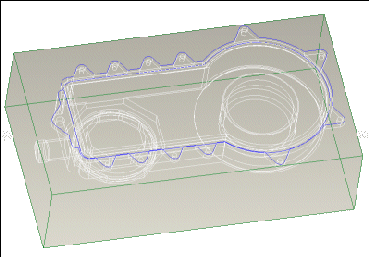
在 Creo NC 中,参考零件通常在工件内部进行组装。如果将“显示样式”环境设置为“着色”,则工件将遮蔽参考零件。为避免这种情况,“制造”模型中的工件以半透明状态显示。下图显示着色打开时的同一制造模型。
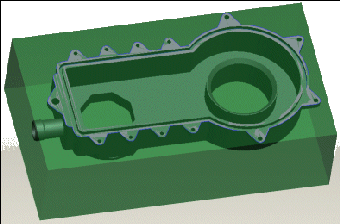
工件的透明度不适用于在“2001 版”及更早的一些版本中所创建的制造模型。 |
工件透明度在该工件被引入制造模型中(组装或创建)时由配置选项 mfg_workpiece_transparency 的值所控制。可将该值更改为 0.1 至 1 之间的一个小数。值越大,工件的透明度越高。默认值为 0.5。请注意:如果更改 mfg_workpiece_transparency 的值,则它只影响新组装或创建的工件。当检索制造模型时,其现有工件不受选项 mfg_workpiece_transparency 当前值的影响。
要更改现有工件的透明度,请单击 > > ,然后使用“模型外观编辑器”(Model Appearance Editor) 对话框更改工件元件的透明度。
如果拆卸此工件并再次放置它 (使用“置回”(Place Back) 命令时例外),或重新定义其装配约束,则此工件的透明度被更新为当前 mfg_workpiece_transparency 的值。 |